PS怎么使用直线工具?
溜溜自学 平面设计 2022-07-28 浏览:776
大家好,我是小溜,在PS使用直线工具是基础的操作,是每个学习PS的小伙伴都必须要掌握的技巧之一,那么今天小溜就带大家来好好学习下,PS怎么使用直线工具的方法,希望本文内容能够给大家带来帮助。
想要更深入的了解“PS”可以点击免费试听溜溜自学网课程>>
工具/软件
硬件型号:华硕(ASUS)S500
系统版本:Windows10
所需软件:PS2019
方法/步骤
第1步
在电脑上打开PS软件,新建一个画布
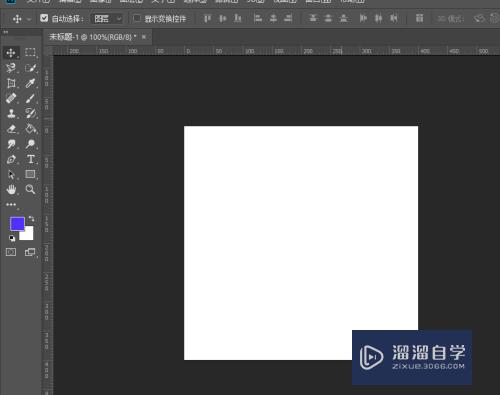
第2步
在左边的工具栏中点击“矩形工具”
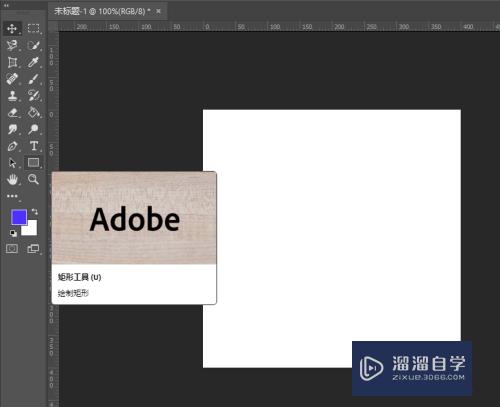
第3步
此时右键单击一下,弹出窗口选择点击“直线工具”
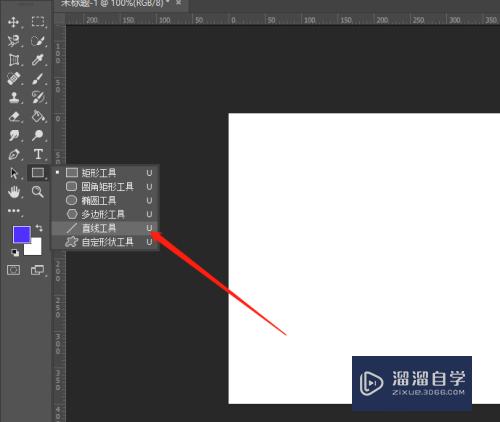
第4步
点击左上角选择设置“形状”、像素、路径等
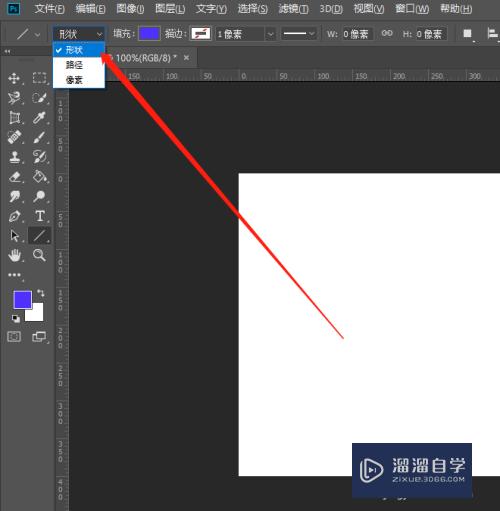
第5步
此时在画布中进行画出直线,可以点击上面进行设置大小,颜色等
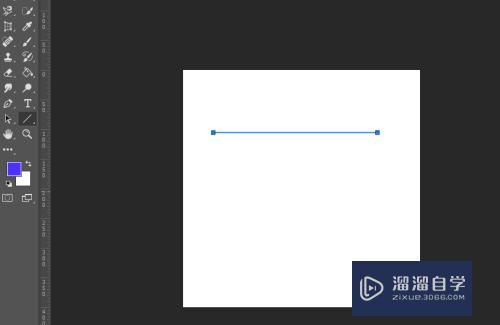
注意/提示
好啦,本次关于“PS怎么使用直线工具?”的内容就分享到这里了,跟着教程步骤操作是不是超级简单呢?更多关于软件使用的小技巧,欢迎关注小溜哦!
相关文章
距结束 06 天 07 : 31 : 34
距结束 01 天 19 : 31 : 34
首页








